win10系统怎么开启Defender防病毒功能?
来源:网络收集 点击: 时间:2024-04-151.首先点击桌面左下角的开始图标按钮,界面上会出现一个开始菜单,我们在菜单左侧找到齿轮状的设置按钮并点击即可。
 2/7
2/72.接着界面上就会出现一个设置页面,我们在页面上找到“更新和安全”选项,点击该选项就能进入到更新和安全页面。
 3/7
3/73.然后在页面左侧找到“Windows安全中心”选项,我们点击这个选项,页面中就会出现相关的操作选项。
 4/7
4/74.接下来在页面上方找到“打开Windows安全中心”按钮,点击该按钮就能打开Windows安全中心窗口。
 5/7
5/75.随后我们在窗口左上方找到“病毒和威胁防护”选项,点击这个选项后再进行下一步操作。
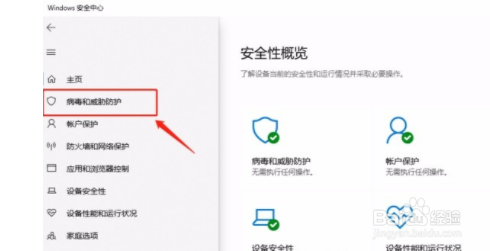 6/7
6/76.紧接着我们在窗口下方找到“Windows Defender防病毒软件选项”,点击它即可进行下一步操作。
 7/7
7/77.最后在窗口下方就会出现一个“定期扫描”选项,其下方有一个开关按钮,我们点击该按钮使其处于打开状态,就成功开启Defender防病毒功能了。
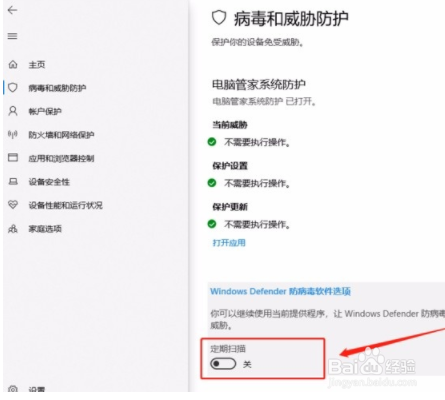 总结1/1
总结1/11.首先点击桌面左下角的开始图标按钮,界面上会出现一个开始菜单,我们在菜单左侧找到齿轮状的设置按钮并点击即可。
2.接着界面上就会出现一个设置页面,我们在页面上找到“更新和安全”选项,点击该选项就能进入到更新和安全页面。
3.然后在页面左侧找到“Windows安全中心”选项,我们点击这个选项,页面中就会出现相关的操作选项。
4.接下来在页面上方找到“打开Windows安全中心”按钮,点击该按钮就能打开Windows安全中心窗口。
5.随后我们在窗口左上方找到“病毒和威胁防护”选项,点击这个选项后再进行下一步操作。
6.紧接着我们在窗口下方找到“Windows Defender防病毒软件选项”,点击它即可进行下一步操作。
7.最后在窗口下方就会出现一个“定期扫描”选项,其下方有一个开关按钮,我们点击该按钮使其处于打开状态,就成功开启Defender防病毒功能了。
注意事项对你有帮助的话,在左下角点个投票吧!
电脑软件手机版权声明:
1、本文系转载,版权归原作者所有,旨在传递信息,不代表看本站的观点和立场。
2、本站仅提供信息发布平台,不承担相关法律责任。
3、若侵犯您的版权或隐私,请联系本站管理员删除。
4、文章链接:http://www.1haoku.cn/art_514157.html
 订阅
订阅